无论您是系统管理员还是希望对公用计算机或组计算机进行更多控制的父母,锁定计算机都不容易,尤其是在具有自定义限制的情况下。这是来自Anfibia的Deskman将提供极大帮助的地方。如果他们知道一件事,那就可以轻松,安全地自定义PC。但这是有价的,但是Deskman不是免费的。
主要功能
简要概述
有两个Deskman版本:一台不需要或无法访问网络/ Internet的PC的经典版本,以及多台PC的可联网的网络版本,可通过Web在任何地方访问。在本文中,我们将研究Deskman Classic。
下载Deskman之后,安装过程轻松而直接-无需赘述。
安装后,Deskman将启动,并显示以下屏幕,提示您。
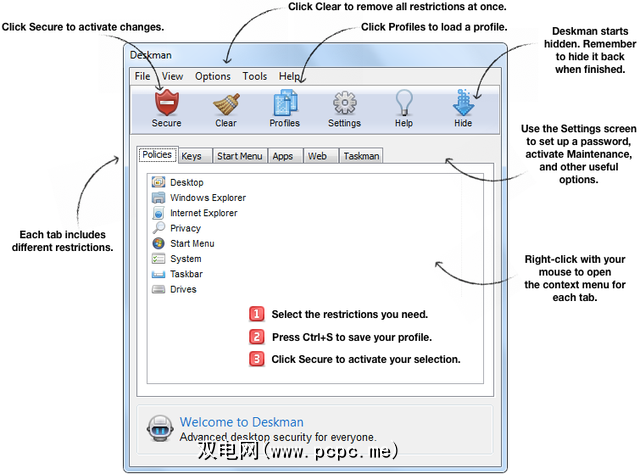
突出显示的“策略"标签可能会扩展其所有不同的限制选项,起初可能让人觉得不知所措,但我向您保证,一旦花了几分钟探索Deskman,您将立即了解其功能。上图显示了Deskman的主要功能。
按钮的第一行是主要控件:安全,清除,配置文件,设置,帮助和隐藏。重要的是,不要在没有首先了解功能的情况下单击这些按钮中的任何一个,尤其是安全按钮,它会激活您设置的限制。 “清除"会立即删除所有限制,因此除非您要删除对该程序所做的所有更改,或者要保存以前的更改( Ctrl + S ),否则请不要单击此按钮。
您可以选择三种配置文件,我们将在以后更深入地介绍它们:基本安全性,受限访问和信息亭模式。设置标签包含更多程序设置,我们将在后面介绍。 “帮助"按钮将启动一个深入的帮助窗口,这是了解Deskman所需要的全部。当然,还有“隐藏"按钮,可将Deskman最小化到系统托盘。可以使用键盘快捷键 Ctrl + Shift + F12 恢复该功能。
选项卡的底行是六个限制功能:策略,键,开始菜单,应用程序,Web和Taskman。
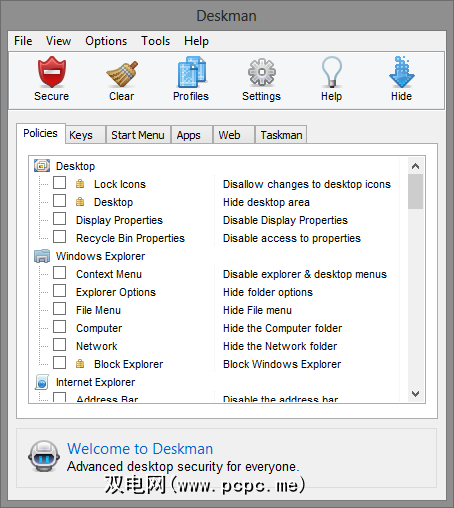
“策略"选项卡对桌面,Windows资源管理器,Internet Explorer,隐私,“开始"菜单,系统,任务栏和驱动器有限制。您可以向下滚动浏览每个设置,然后会看到每个设置都有其简要说明。
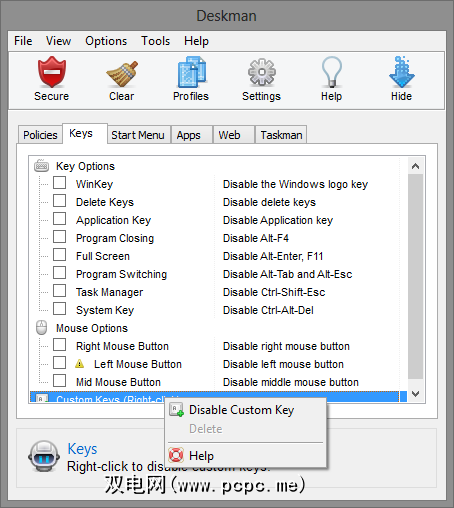
“键"标签包含用于键和鼠标按钮功能的选项。还可以查看和禁用自定义键。
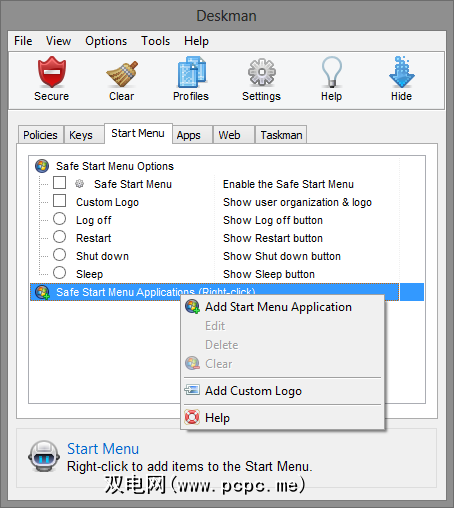
要对“开始"菜单有更多控制,“开始菜单"选项卡将允许您执行此操作。您可以添加自定义“开始"按钮徽标,启用以下选项之一:注销,重新启动,关闭或休眠,然后将应用程序添加到“安全开始"菜单。
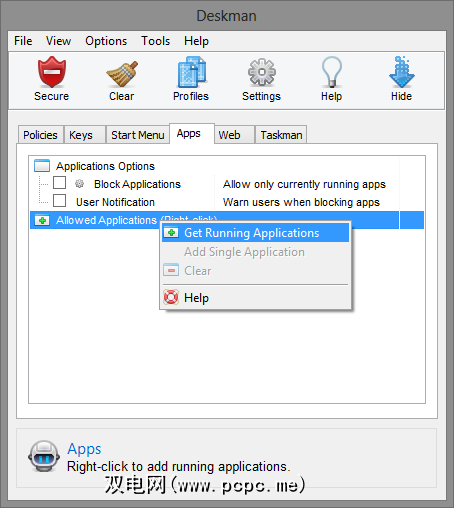
“应用程序"选项卡允许您阻止应用程序(仅允许当前正在运行的应用程序),显示用户通知,然后将正在运行的应用程序的完整列表添加到“允许的应用程序"列表中。
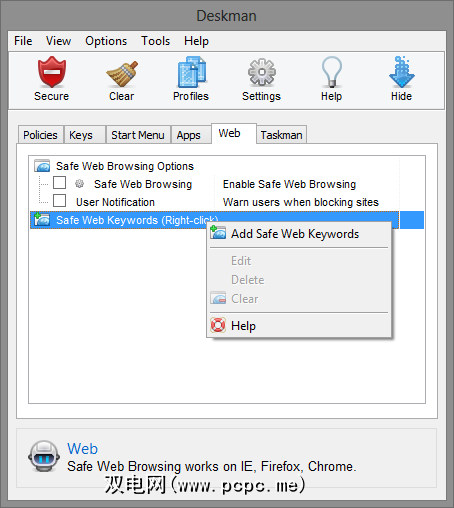
要启用安全的Web浏览,您需要使用Web选项卡中的功能。您可以通过单击复选框来启用和禁用此功能,也可以通过右键单击窗口中的任何位置来显示用户通知和添加安全的Web关键字。
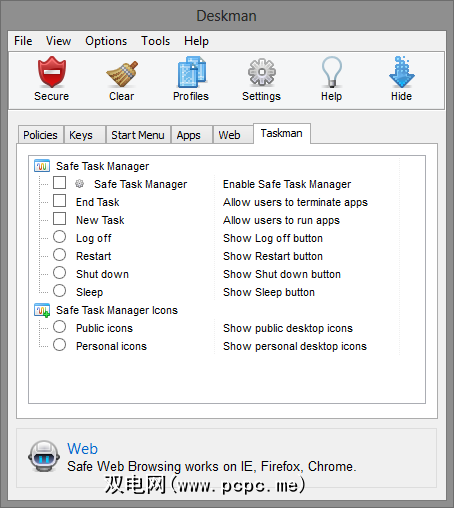
Taskman是最终的选项卡,它使您可以限制任务管理器的功能并显示公共或个人桌面图标。
设置Deskman
在开始选择并应用各种限制之前,需要管理设置。
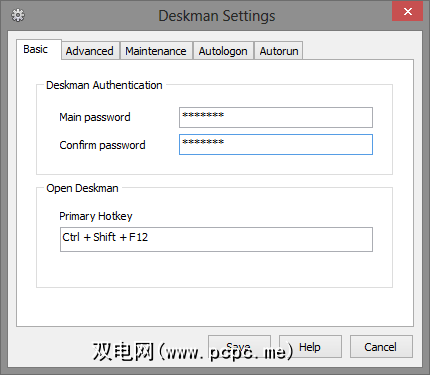
“基本"选项卡设置包括用于设置密码和主热键的选项(默认为Ctrl + Shift + F12)。请记住该密码,因为每次您要访问Deskman时都会提示您输入该密码。
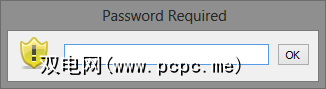
“高级"选项卡(如下)包含更多选项,例如隐藏Deskman图标,切换选项(例如“新建")。任务,关机,维护,兼容模式,并要求启用Caps Lock键才能使热键起作用。
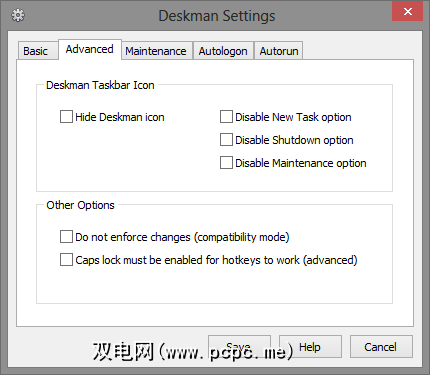
可以在维护选项卡下启用维护模式。此设置旨在使管理员可以更轻松地执行维护任务,访问受严格保护的计算机,并允许用户删除限制而无需直接访问Deskman。此选项卡包括以下设置:使用管理员帐户状态的用户可以访问维护模式,启用维护模式热键,设置启用时间限制以及维护密码。
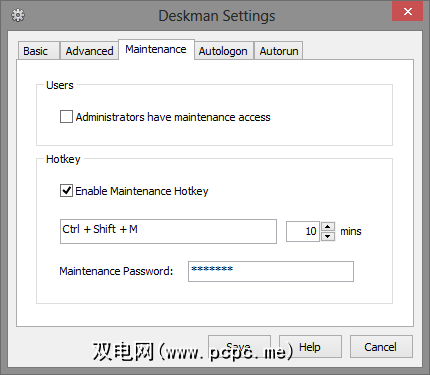
“自动登录"选项卡仅允许您
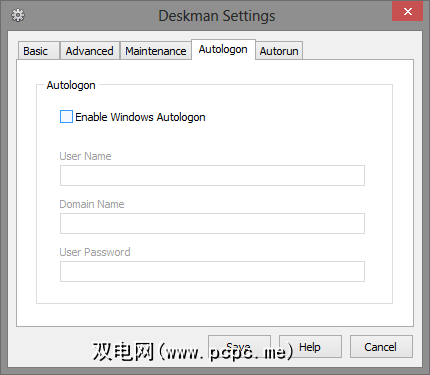
“自动运行设置"选项卡具有三个字段,您可以在其中添加要自动运行的应用程序,在启动时以全屏模式启动网页并始终保持
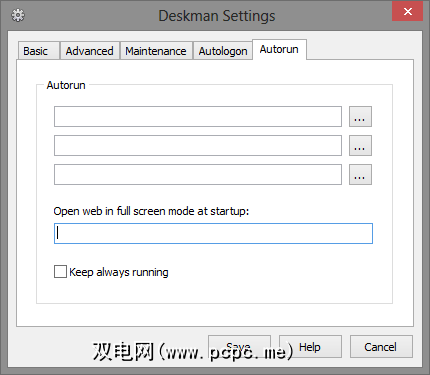
启用后,您可以选择所需的特定配置文件:基本安全性,受限访问和信息亭模式。
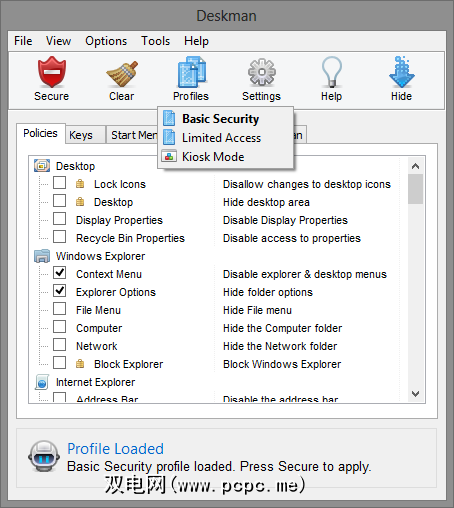
基本安全性可保护对系统设置的访问,这有助于防止用户篡改桌面和系统配置。受限访问可以严格保护系统,仅运行允许的应用程序而已。信息亭模式旨在供运行特定应用程序使用,同时禁止用户访问所有其他系统和桌面功能。启用信息亭模式后,桌面将完全密封,并且在重新启动后,桌面图标和任务栏将被隐藏,并且不允许使用系统密钥。要使用此模式,应将其与先前介绍的自动运行设置结合使用。
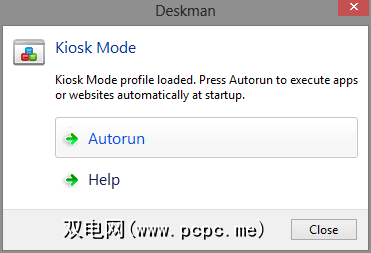
选择并保存了首选设置,限制和配置文件后,请单击“安全"按钮将其激活。
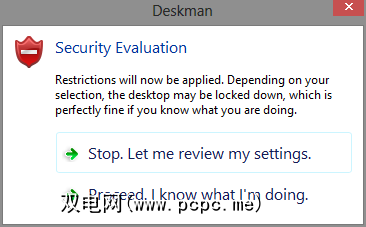
下面是一段简短的视频,重点介绍Deskman的设置和功能。它将在一分钟零十秒开始,以避免最初的下载和安装过程。
问题和帮助
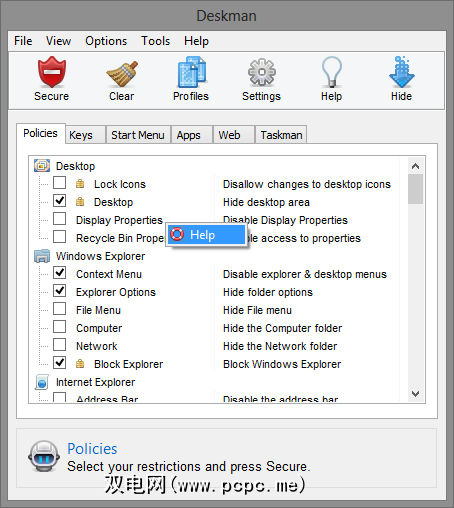
标签:









